Win10开始菜单变成灰色怎么处理 开始菜单变灰解决方法
来源:win10win.com
时间:2024-11-22 12:51:40 455浏览 收藏
本篇文章主要是结合我之前面试的各种经历和实战开发中遇到的问题解决经验整理的,希望这篇《Win10开始菜单变成灰色怎么处理 开始菜单变灰解决方法》对你有很大帮助!欢迎收藏,分享给更多的需要的朋友学习~
大家在使用win10系统的时候,有遇到开始菜单变灰,不能用的情况吗?那遇到这种情况该如何解决呢?下面针对这个问题,小编就给大家带来详细的解决方法,感兴趣的用户可以一起看下去。
具体步骤:
1、按住键盘上的Win+R快捷键,打开运行对话框,输入gpedit.msc命令。
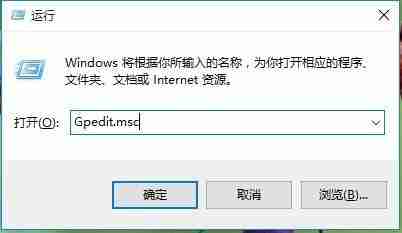
2、在打开的本地组策略编辑器窗口中点击计算机配置/管理模板。
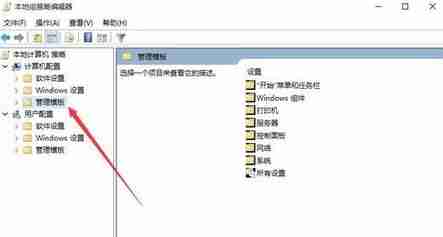
3、打开的菜单中选择Windows组件。
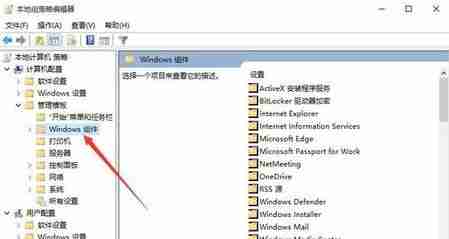
4、找到搜索并点击进入,选择右侧的允许使用Cortana。
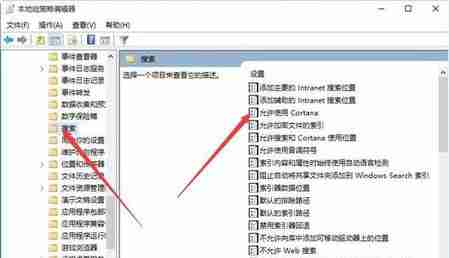
5、选择已禁用,点击确定保存。
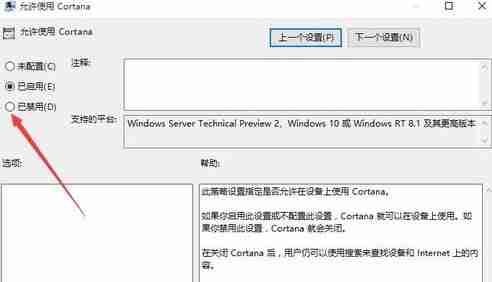
回到系统桌面后,选择注销重新登录系统即可恢复使用。
到这里,我们也就讲完了《Win10开始菜单变成灰色怎么处理 开始菜单变灰解决方法》的内容了。个人认为,基础知识的学习和巩固,是为了更好的将其运用到项目中,欢迎关注golang学习网公众号,带你了解更多关于的知识点!
声明:本文转载于:win10win.com 如有侵犯,请联系study_golang@163.com删除
相关阅读
更多>
-
501 收藏
-
501 收藏
-
501 收藏
-
501 收藏
-
501 收藏
最新阅读
更多>
-
324 收藏
-
377 收藏
-
476 收藏
-
433 收藏
-
270 收藏
-
202 收藏
-
186 收藏
-
339 收藏
-
160 收藏
-
139 收藏
-
454 收藏
-
206 收藏
课程推荐
更多>
-

- 前端进阶之JavaScript设计模式
- 设计模式是开发人员在软件开发过程中面临一般问题时的解决方案,代表了最佳的实践。本课程的主打内容包括JS常见设计模式以及具体应用场景,打造一站式知识长龙服务,适合有JS基础的同学学习。
- 立即学习 543次学习
-

- GO语言核心编程课程
- 本课程采用真实案例,全面具体可落地,从理论到实践,一步一步将GO核心编程技术、编程思想、底层实现融会贯通,使学习者贴近时代脉搏,做IT互联网时代的弄潮儿。
- 立即学习 516次学习
-

- 简单聊聊mysql8与网络通信
- 如有问题加微信:Le-studyg;在课程中,我们将首先介绍MySQL8的新特性,包括性能优化、安全增强、新数据类型等,帮助学生快速熟悉MySQL8的最新功能。接着,我们将深入解析MySQL的网络通信机制,包括协议、连接管理、数据传输等,让
- 立即学习 500次学习
-

- JavaScript正则表达式基础与实战
- 在任何一门编程语言中,正则表达式,都是一项重要的知识,它提供了高效的字符串匹配与捕获机制,可以极大的简化程序设计。
- 立即学习 487次学习
-

- 从零制作响应式网站—Grid布局
- 本系列教程将展示从零制作一个假想的网络科技公司官网,分为导航,轮播,关于我们,成功案例,服务流程,团队介绍,数据部分,公司动态,底部信息等内容区块。网站整体采用CSSGrid布局,支持响应式,有流畅过渡和展现动画。
- 立即学习 485次学习
